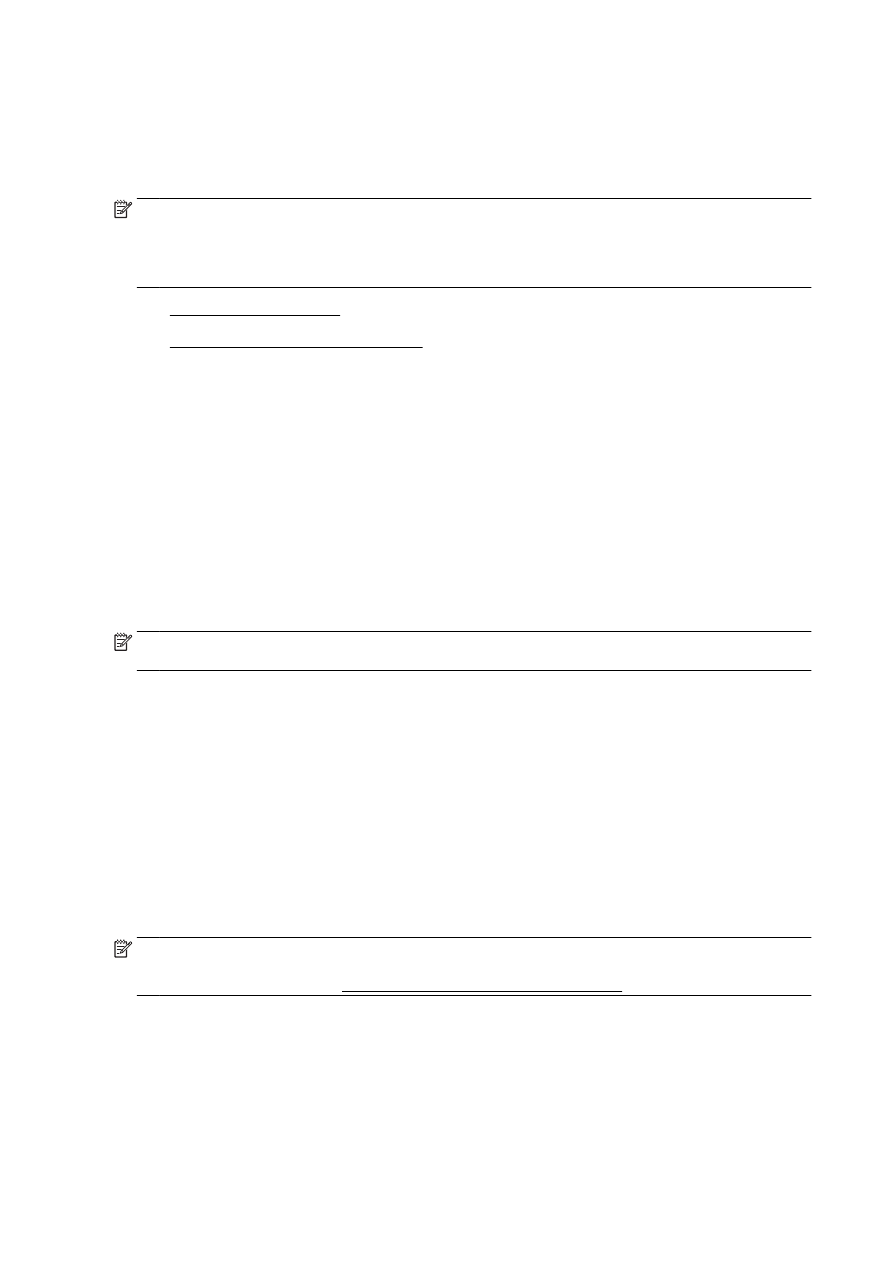
Öffnen des eingebetteten Webservers
Informationen zu Cookies
Der eingebettete Webserver (EWS, Embedded Web Server) speichert sehr kleine Textdateien
(Cookies) auf der Festplatte, wenn Sie damit arbeiten. Diese Dateien dienen dazu, Ihren Computer
zu erkennen, wenn Sie den EWS das nächste Mal aufrufen. Wurde beispielsweise die EWS-Sprache
konfiguriert, wird diese Einstellung in einem Cookie abgelegt, sodass die Seiten beim nächsten
Zugreifen auf den EWS in der betreffenden Sprache angezeigt werden. Einige Cookies (wie der
Cookie zum Speichern kundenspezifischer Voreinstellungen) werden auf dem Computer gespeichert,
bis Sie diese manuell entfernen.
Sie können Ihren Browser wahlweise so konfigurieren, dass Cookies automatisch angenommen
werden oder jedes Mal nachgefragt wird, wenn ein Cookie angeboten wird. Letzteres überlässt Ihnen
die Entscheidung, Cookies einzeln anzunehmen oder abzulehnen. Sie können mit Ihrem Browser
auch unerwünschte Cookies entfernen.
HINWEIS: Wenn Sie Cookies deaktivieren, sind je nach Drucker eine oder mehrere der folgenden
Funktionen nicht mehr verfügbar:
●
Wiederaufnahme der Anwendung an dem Punkt, an dem sie beendet wurde (besonders sinnvoll
beim Verwenden von Einrichtungsassistenten)
●
Merken der Spracheinstellung für den EWS-Browser
●
Personalisieren der EWS-Startseite (Start)
Informationen darüber, wie Sie Ihre Datenschutz- und Cookie-Einstellungen ändern oder Cookies
anzeigen oder löschen können, finden Sie in der Dokumentation Ihres Webbrowsers.
Öffnen des eingebetteten Webservers
Sie können entweder über das Netzwerk oder Drahtlos direkt auf den eingebetteten Webserver
zugreifen.
HINWEIS: Der Drucker muss sich in einem Netzwerk befinden und über eine IP-Adresse verfügen.
Die IP-Adresse und der Hostname für den Drucker werden im Statusbericht aufgelistet. Weitere
Informationen finden Sie unter Netzwerkkonfigurationsseite auf Seite 133.
So öffnen Sie den eingebetteten Webserver über einen Webbrowser
●
Geben Sie in einem unterstützten Webbrowser auf Ihrem Computer die IP-Adresse oder den
Hostnamen ein, die/der dem Drucker zugeordnet wurde.
Wenn die IP-Adresse beispielsweise 123.123.123.123 lautet, geben Sie folgende Adresse in
den Webbrowser ein: http://123.123.123.123.
124 Kapitel 9 Druckerverwaltungstools
DEWW
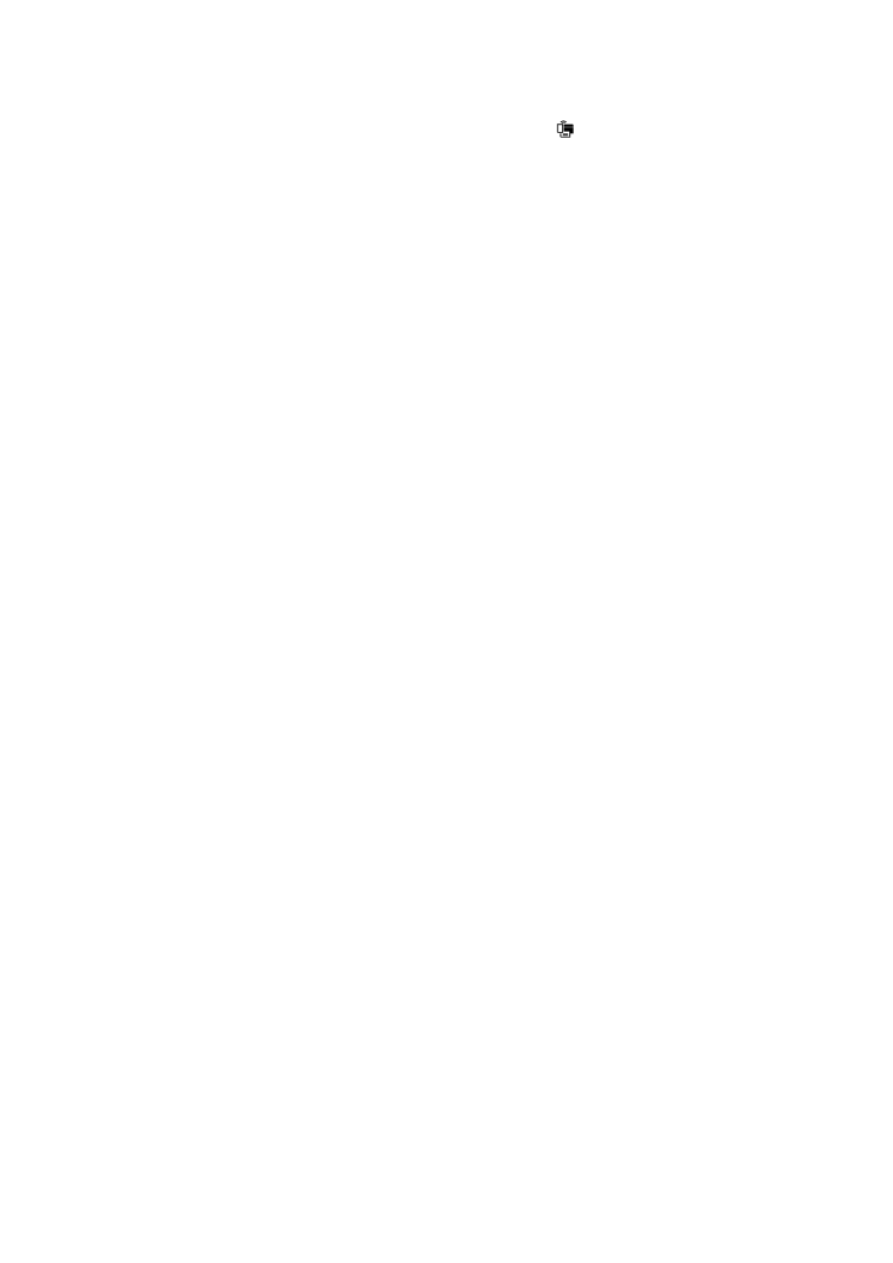
So öffnen Sie den eingebetteten Webserver über Wireless direkt
1.
Tippen Sie auf dem Bedienfelddisplay des Druckers auf (Wireless direkt).
2.
Wenn für Wireless direkt der Status Aus angezeigt wird, tippen Sie zum Einschalten auf Drahtlos
direkt.
3.
Aktivieren Sie auf dem Wireless-Computer den Wireless-Modus, suchen Sie nach dem Namen
für Wireless direkt und stellen Sie eine Verbindung zu diesem Namen her. Wenn die
Sicherheitsfunktionen für Wireless direkt aktiviert sind, geben Sie nach der entsprechenden
Eingabeaufforderung das Kennwort für Wireless direkt ein.
4.
Geben Sie in einem auf dem Computer unterstützten Webbrowser die folgende Adresse ein:
http://192.168.223,1.
DEWW
Eingebetteter Webserver 125
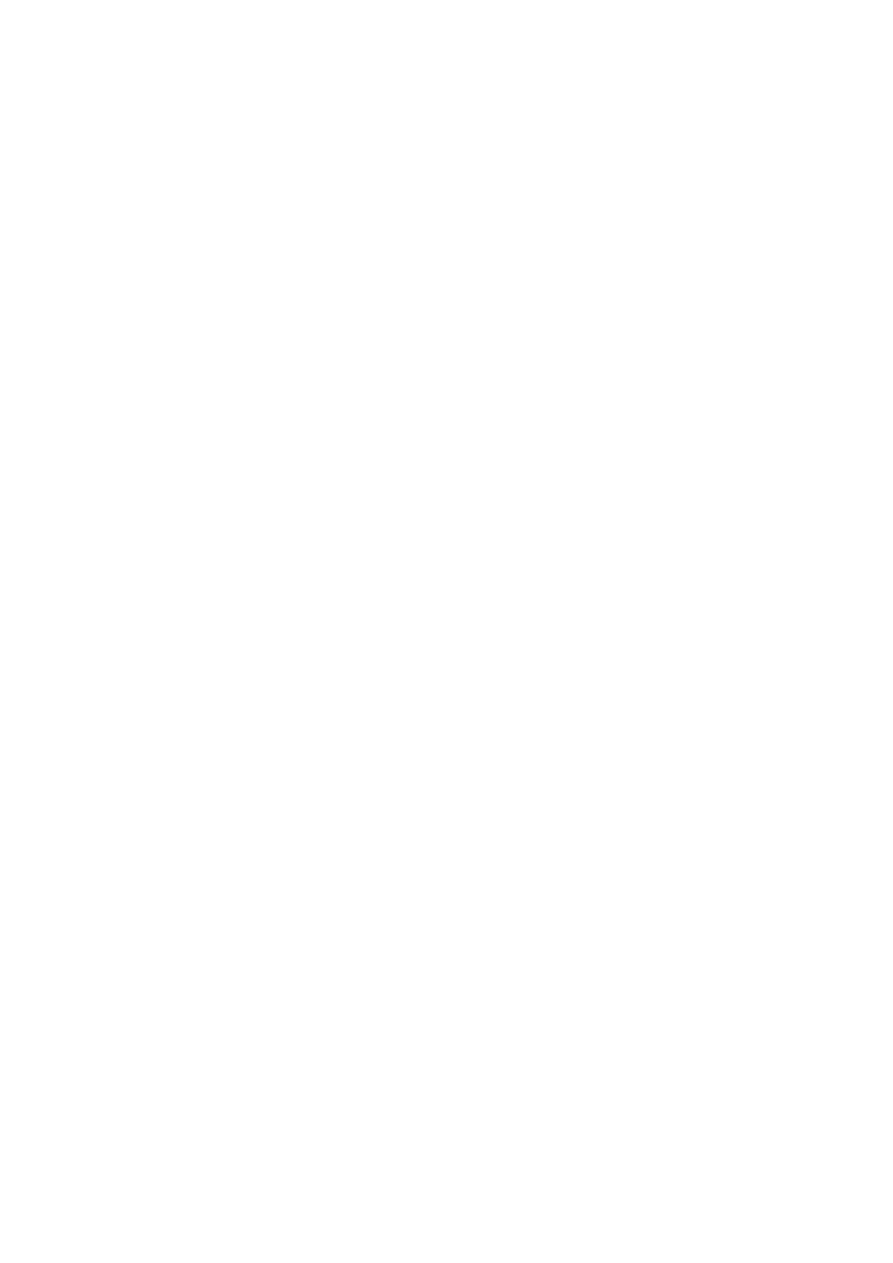
126 Kapitel 9 Druckerverwaltungstools
DEWW